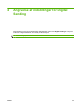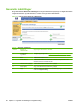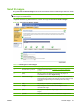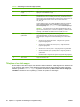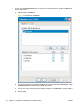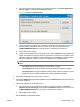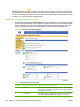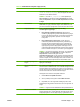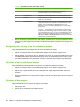HP LaserJet M9040/M9050 MFP Embedded Web Server - User Guide
Nummer Område af skærmbilledet Oplysninger eller funktion i området
scannede dokumenter. Metadatafilerne placeres i samme
destinationsmappe som det scannede dokument.
8 Farvepræference Mulighederne er Sort-hvid eller Farve. Farvescannede filer er store.
9 Opløsning Jo højere opløsning, jo bedre er billedkvaliteten. Imidlertid fylder filen
meget ved en høj opløsning.
10 Standardfilstørrelse Denne indstilling angiver de forskellige komprimeringsniveauer. Hvis du
vælger Lille, vil filstørrelsen være lille, men billedkvaliteten kan være
dårligere. Hvis du vælger Stor, er billedkvaliteten bedre, men
filstørrelsen er større. Indstillingen Standard giver en gennemsnitlig
komprimering.
BEMÆRK: Hvis du ønsker den mindste filstørrelse, skal du vælge
farvepræferencen Sort-hvid og vælge den laveste opløsning og Lille
som standardfilstørrelse. Hvis du ønsker en bedre billedkvalitet, skal du
vælge en af de andre indstillinger. Bemærk, at standardindstillingen:
PDF, Farve, 150DPI og Standardfilstørrelse normalt giver den bedste
kvalitet med en passende filstørrelse.
2. Når du har tilføjet og konfigureret den delte mappe og klikket på OK, kommer du tilbage til denne
side. Den nye delte mappe vises på listen Foruddefinerede mapper. Aliasset for hver mappe vises
på listen.
Redigering eller visning af en foruddefineret mappe
Følg nedenstående trin for at redigere eller få vist en foruddefineret mappe.
1. Klik på en mappe på listen over foruddefinerede mapper for at markere mappenavnet.
2. Klik på Rediger, og du kommer til en ny webside, hvor du kan se og ændre indstillingerne for den
foruddefinerede mappe. Klik derefter på knappen OK for at vende tilbage til denne side, hvis du
har ændret indstillinger, eller på knappen Annuller, hvis du ikke har foretaget nogen ændringer.
Fjernelse af en foruddefineret mappe
Følg nedenstående fremgangsmåde for at fjerne en foruddefineret mappe fra enheden:
1. Klik på en mappe på listen over foruddefinerede mapper for at markere mappenavnet.
2. Klik på Fjern, og klik derefter på OK for at bekræfte. Den valgte mappedestination fjernes fra
enheden.
3. Gentag ovenstående trin for at fjerne flere mapper, eller klik på knappen Fjern alle som beskrevet
nedenfor.
Fjernelse af alle mapper
Følg nedenstående trin for at fjerne alle mapper fra enheden:
1. Klik på Fjern alle.
2. Klik på OK for at bekræfte. Alle mapper fjernes.
Tabel 4-3 Skærmbilledet Tilføj delt mappe (fortsat)
68 Kapitel 4 Angivelse af indstillinger for Digital Sending DAWW